|
|
|
|
 Far Far |
 WinNavigator WinNavigator |
 Frigate Frigate |
 Norton
Commander Norton
Commander |
 WinNC WinNC |
 Dos
Navigator Dos
Navigator |
 Servant
Salamander Servant
Salamander |
 Turbo
Browser Turbo
Browser |
|
|
 Winamp,
Skins, Plugins Winamp,
Skins, Plugins |
 Необходимые
Утилиты Необходимые
Утилиты |
 Текстовые
редакторы Текстовые
редакторы |
 Юмор Юмор |
|
|
|
File managers and best utilites |
Что такое браузер. Internet explorer информация о браузере
ОБЗОР БРАУЗЕРОВ - ИНФОРМАЦИЯ О БРАУЗЕРЕ INTERNET EXPLORER
Последняя версия - INTERNET EXPLORER 6.0 Service Pack 1
Скриншот браузера INTERNET EXPLORER.

История создания браузера INTERNET EXPLORER.
В отличие от поставщиков других браузеров, корпорация Microsoft "повернулась лицом" к Internet'у довольно-таки поздно, начиная с конца 1995 - начала 1996 гг. Именно тогда началась бурная история развития программных продуктов Microsoft для Internet, включая браузер INTERNET EXPLORER. А до того момента в качестве ключевого направления предполагалось развитие собственной онлайновой службы Microsoft Network (MSN), куда уже были инвестированы огромные средства и поддержка которой стандартно включена в операционную систему Windows 95.
Однако видя темпы, которыми развивается сеть Internet и растет число ее пользователей, а также трудности, которые терпят в силу своей элитарной замкнутости другие онлайновые службы, корпорация Microsoft срочно изменила свою стратегию и, как всегда, нацелилась на лидерство в тогда еще новой для нее области. Были созданы соответствующие подразделения разработчиков, тестеров, инженеров, локализаторов, усилены службы маркетинга и продаж, и работа закипела. Поскольку традиционной силой решений Microsoft является комплексный характер подхода к проблеме и создание всей необходимой линейки продуктов - от средств разработчика до клиентского ПО, - этот подход был применен и для продуктов для Internet.
Сегодня можно говорить об успешности принятого тогда стратегически важного решения Microsoft - интегрировать клиентское программное обеспечение - браузер, программы работы с электронной почтой, телеконференциями и другими сервисами Internet - прямо в операционную систему.
Первая версия Windows 95 не имела обязательного встроенного INTERNET EXPLORER'а (IE). В то время его надо было устанавливать дополнительно. Корпорация Microsoft сделала сильный маркетинговый шаг, включив бесплатный INTERNET EXPLORER в состав Windows 95 OSR2 в 1996 г.
Выход 4 версии INTERNET EXPLORER'а вместе с Windows 98 еще больше пошатнул Netscape Navigator (основного конкурента).
Далее последовала 5 версия INTERNET EXPLORER'а, в то время как Netscape Navigator, выкупленный AOL Time Warner, не обновлялся. Надо отдать должное компании Microsoft, INTERNET EXPLORER 5.0 был неплохим продуктом. На тот момент.
INTERNET EXPLORER победоносно шествовал в 2001 году с более чем 95% рынка.
С выходом в 2002 году Windows XP появилась наконец 6 версия INTERNET EXPLORER.
Основные характеристики браузера INTERNET EXPLORER.
INTERNET EXPLORER на сегодняшний день поддерживает абсолютно все технологии, использующиеся при создании сайтов. Это всевозможные мультимедиа-ролики (видео и аудио), шифрование данных в системах электронной коммерции, различные языки разметки гипертекста (HTML, XML и т. д.). INTERNET EXPLORER корректно работает с подавляющим большинством существующих сайтов. Поэтому пользователь этого браузера вряд ли сможет встретить сайт, который отобразиться некорректно.
Скриншот настроек браузера INTERNET EXPLORER

Недостатки INTERNET EXPLORER:
- Самая большая проблема INTERNET EXPLORER'а - уязвимость. "Благодаря" интеграции с Windows, использованию технологий ActiveX, VBScript и Java Microsoft VM этот браузер является незащищенным против вредоносных программ.
- Замедленная обработка и вывод на экран страницы сайтов по коммутируемым телефонным линиям.
- Функции сохранения информации из Интернета (без сохранения ссылок, продолжение сохранения при прерываниях, отсутствие очередей на сохранение).
- Настройка основных функций (рисунки, анимации, видео, звуки) не отделена от настройки второстепенных параметров.
- Отсутствие MDI интерфейса.
- Полная беззащитность перед pop-up окнами напрягает, отвлекает от работы.
- В стандартной конфигурации INTERNET EXPLORER не имеет дополнительных навигационных возможностей, ставших стандартами "де-факто" - работы с вкладками, к примеру.
Подведение итогов по браузеру INTERNET EXPLORER.
Если смотреть ретроспективно, то больших отличий для пользователя с 4 по 6 версию INTERNET EXPLORER фактически не произошло. За 4 года браузер практически не изменился - прогресс не стоит на месте, и сегодня назвать INTERNET EXPLORER 6.0 верхом совершенства уже нельзя. Нет, безусловно, он стал поддерживать новейшие технологии. Но для пользователя еще важны потребительские качества программы. А ведь конкуренты не дремлют.
browserinfo.narod.ru
Что такое браузер internet explorer
Трудно поверить, что кто-то еще ничего не знает о браузерах. Эти программы уже давно стали нашими помощниками, позволяют погрузиться в мир Интернета и узнать все, что вы хотите. Веб-браузеры помогают не только просматривать веб-страницы, но также открывать конкретные документы, файлы, каталоги и управлять приложениями для решения всех задач программного обеспечения.
Мы все слышали об Internet Explorer. Это браузер, который стал «знаковым» (с отрицательным цветом). Теперь он используется небольшим количеством людей. Это связано с тем, что компания практически прекратила поддерживать свое программное обеспечение для создания, а пользователи устали от торможения и пребывания.
Кто-то может подумать, что Internet Explorer был первым браузером. Но это не так. На самом деле ему всего 22 года. Первым интернет-браузером был WorldWideWeb. Он стал известен в 1990 году. Он был разработан Тимом Бернерс-Ли. Со временем браузер изменил свое имя на Nexus. Но этот вариант трудно полностью рассмотреть, поскольку он использовался для специальных задач.
Но общим браузером была мозаика NCSA. Он начал работать с Windows, и именно в его базе с исходным кодом стал известен Internet Explorer. Это произошло в 1995 году. С тех пор IE стал частью операционной системы Windows. И только в десятой версии операционной системы этот браузер заменил новинку Microsoft Edge.
Проект браузера был помещен в 1994 году. Томас Рирдон работал над этим. Первая версия появилась в следующем году и похожа на Spyglass Mosaic, потому что она основана на этом браузере. Microsoft юридически, после покупки лицензии, создает свой первый браузер. Версия стала операционной системой Windows 95. Известные владельцы появились позже промежуточными, поэтому улучшили поддержку просмотра HTML-таблиц.
Следующие версии начали появляться один за другим. В них пользователи могут изучать новые функции. Затем программисты начали использовать элемент iframe - HTML language, что сделало возможным создание документов в документе.
Пятая версия, наконец, перестала перегружаться, когда http-запросы на сервер .. Это стало известным способом захвата и перетаскивания фигур. Он теперь включен в пятую версию языка разметки и принимается всеми приложениями по умолчанию. Добавлены атрибуты для прямого редактирования элементов браузера и открытия доступа к буферу.
Шестая версия Internet Explorer для Windows XP Было отмечено, что начало протокола P3P будет использоваться для конфиденциальности информации о предупреждениях посетителей. В седьмой версии эта функция была изменена, теперь информация защищена от вирусов и сетевых атак.
IE8 стал известен в мире в 2009 году. Ранее выпускалась бета-версия,что позволило выявить все недостатки. После того, как вторая бета-версия была выпущена с завершением, и уже 19 марта, основной стал широко использоваться. Этот браузер работал с Windows XP, Vista, 7, Server 2003 и 2008. Архитектура системы может быть 32 или 64 бит. Производитель утверждает, что эта версия браузера должна обеспечивать безопасность, простоту и удобство PSS, CSS и т. Д. 
Разработчики пытались внедрить строгие стандарты и правильно визуализировать Каскадные таблицы стилей. Также улучшена работа с JavaScript, улучшена производительность. Я мог бы использовать анонимный режим. Но, несмотря на все заявленные преимущества и нововведения, некоторые страны рекомендовали своим гражданам, чтобы они отказались использовать этот веб-браузер, поскольку в ходе работы были обнаружены проблемы безопасности. Эта версия Internet Explorer для Windows XP была последней версией для пользователей этой операционной системы.
Во время этого обновления они начали работать сразу же после запуска предыдущего. Разработчики хотели повысить производительность веб-приложений за счет повышения производительности DirectX. В 2011 году было возможно проверить работу с IE9. Эта версия была совместима с операционными системами, начиная с Vista. Стало возможным использовать CSS 3, но частично. Мы также решили поддерживать цветовые профили ICC 2 или 4.
Это был первый веб-браузер, который работал с аппаратным ускорением. Необходимо было быстро отображать графические элементы. Текст и видео были оплачены за счет специальных технологий. Он стал доступен, разместив страницы на панели задач, и тесты показали отличные результаты.
Десятая версия Internet Explorer для Windows 7 не была немедленно выпущена. Первоначально компания представила браузер двумя системами: Windows 8 и Windows Server 2012. В «восьмерке» эта версия веб-браузера разделена на две части: классический рабочий стол и первый для сенсорных устройств. Обновление позволило управлять всеми новостями JavaScript, HTML5 и CSS3. Мы снова пытаемся совершенствовать технологию безопасности пользовательских данных и различных инструментов.
Одиннадцатая версия Internet Explorer - это последнее обновление , Он был выпущен в 2013 году на Windows 8.1. Сначала я работал с этой версией операционной системы для ПК и смартфонов, позже с «семью». С запуском Windows 10 он вошел в комплекс с новинкой от Microsoft.
Обновленная версия теперь поддерживает синхронизацию персональных данных и инструментов с помощью учетной записи Microsoft. Разработчик протестировал и сказал, что эта версия считается самой быстрой на момент ее выпуска. Многие новинки связаны с версией для смартфона.
С самого начала2016, производитель объявил, что эта версия Internet Explorer является единственным, который будет поддерживаться компанией на некоторое время. Остальные, устарели, будут лишены поддержки и обновлений безопасности.
Не секрет, что этот браузер любит очень мало людей. После того, как он получил много критики. Во-первых, это было связано с тем, что веб-браузер от Microsoft была возможна только в системе. Разработчик хотел монополизировать рынок для настольных операционных систем. Но вскоре это стало возможным выбрать браузер по умолчанию.
В дальнейшем, многие страны стали заявлять, что Internet Explorer не является гибкой страницей браузера. Не хватает поддержки веб-стандартов, которые, естественно, не нравится программистам. И только в девятой версии были добавлены все необходимые технологии и возможности, в то время как веб-мастера перешли на другие платформы.
Были также вопросы по безопасности и оперативной работе. Особенно были сомнения по поводу оценки доказательств. Некоторые эксперты считают, что Microsoft намеренно превращает результаты, чтобы остаться на плаву.
Microsoft Край является продолжением браузера Internet Explorer. Это появилось новое приложение с десятой версии операционной системы. Новинка представлена публике как браузер по умолчанию. Система также имеет Internet Explorer 11 для совместимости с более ранними версиями. Microsoft Гурт работает на новом движке и интерпретатор JavaScript. Это позволяет использовать стилус. Кортана реализован мастер. Доступ к ней осуществляется через системы биометрической аутентификации, и многое другое «версия Internet Explorer.»
Замена старый Internet Explorer был успешным. Конечно, это слишком рано говорить об этом, потому что аудитория не велика. Но те, кто уже опробовал этот веб-браузер, были удовлетворены скорости и безопасности. Единственное, чего не хватало несколько дополнительных инструментов и расширений.
henikiveloli.tk
Как узнать какой браузер на моем компьютере интернет эксплорер
 - довольно распространенное приложение для просмотра в Интернете, поскольку оно является интегрированным продуктом для всех систем на базе Windows. Однако из-за определенных обстоятельств не все сайты поддерживают все версии Internet Explorer. Поэтому иногда очень полезно знать версию браузера и, при необходимости, обновлять или восстанавливать его.
- довольно распространенное приложение для просмотра в Интернете, поскольку оно является интегрированным продуктом для всех систем на базе Windows. Однако из-за определенных обстоятельств не все сайты поддерживают все версии Internet Explorer. Поэтому иногда очень полезно знать версию браузера и, при необходимости, обновлять или восстанавливать его.
Для версии Internet Explorer , установленной на вашем компьютере, выполните следующие действия.
- Откройте Internet Explorer
- Щелкните значок Инструменты в качестве передачи (или комбинации клавиш Alt + X) и выберите О в меню, которое открывается.
 В результате этих действий появится окно, в котором будет отображаться версия браузера. И основная распространенная версия IE будет отображаться на том же логотипе Internet Explorer и более точной под ним (версия сборки).
В результате этих действий появится окно, в котором будет отображаться версия браузера. И основная распространенная версия IE будет отображаться на том же логотипе Internet Explorer и более точной под ним (версия сборки).

Вы также можете проверить версию IE, используя панель меню . В этом случае вы должны сделать следующее:
- Откройте Internet Explorer
- В строке меню нажмите Справка и выберите О .

Интересно отметить, что иногда пользователь не может видеть строки меню. В этом случае вы должны щелкнуть правой кнопкой мыши пустое пространство на панели избранного и выбрать Строка меню
Как вы можете видеть, версия Internet Explorer довольно проста, что позволяет пользователям своевременно обновлять браузер для правильной работы с сайтом.
Мы будем рады помочь вам решить вашу проблему. Спасибо автору, поделитесь статьей в социальных сетях.Vkontakte
Одноклассники
Google +
Телеграмма
Задайте свой вопрос в комментариях, подробно расскажите о проблеме. Наши специалисты постараются ответить как можно быстрее.
Информация о статье
Категории:
На других языках:
Русский: , Español: , Português: , Italiano: , Deutsch: , английский: , Nederlands: , 中文: , Čeština: , العربية: , индонезийский , , , ,
Эту страницу просмотрели 56,093 раза.
Была ли эта статья полезной?Да Нет
Если вы не знаете, как увидеть версию браузера Internet Explorer на вашем компьютере, вы здесь, в этом уроке я покажу вам, как найти версию браузера р >
Чтобы проверить версию Internet Explorer, вы должны запуститься в своем браузере браузера браузера, а затем в правой части браузера браузера окна нажмите один раз на левую кнопку наведите курсор на кнопку «Настройки», затем «Pop Popup Menu Explorer». Выберите пункт «О программе».
Примечание: Если вы находитесь на своем компьютере с помощью Windows XP, вы в своем браузере должны сделать следующее: переместите курсор мыши на вкладку «Справка» и щелкните один раз левой кнопкой мыши, затем откройте контекстное меню, в котором вы должны выбрать «О программе».

Когда вы нажимаете «О программе» на своем компьютере, чтобы открыть окно, в котором отображается версия вашего интернет-браузера. Это простой и доступный способ поиска версии Internet Explorer в Windows 7, Windows XP
.
мне понравилось -. Спросите, поделитесь с друзьями, подписаться на
Часто пользователи Internet Explorer должны знать точную версию. Это чаще всего связано с тем, что большинство налоговых и банковских программ работают с Internet Explorer и что после следующего обновления налогового программного обеспечения вам необходимо обновление и сам браузер.
Итак, чтобы точно знать, какую версию Internet Explorer вы установили, вы должны сначала запустить ее.
Затем в правом верхнем углу найдите значок шестеренки, нажмите на него и выберите «О программе» в раскрывающемся меню.
Значок передачи в IE
В окне, которое будет написана версия Internet Explorer, версия его обновлений, а также код продукта.
Просмотр версии Internet Explorer
Если значок шестеренки в правом верхнем углу экрана нет, обратите внимание, есть ли строка меню в верхней части окна браузера, где элементы «Файл» в «Правке», «Просмотр» и т. Д.
Пункт меню «О программе» в главном меню Internet Explorer
Если есть меню, выберите «Справка» -> «О программе»
.Если значок шестеренки или самого меню, в самом верхнем свободном от браузера, который отображает имена вкладок, щелкните правой кнопкой мыши и в меню выберите «Панель меню».
Включите главный экран панели меню в Internet Explorer
После этого меню будет отображаться, если необходимовыберите «Справка» -> «О программе» и в открывшемся окне, посмотрите, какая версия Internet Explorer установлена на компьютере.
webejehagoqoteruf.tk
Что такое интернет эксплорер и как его найти
Браузер Internet Explorer встроен в систему Windows, и его дополнительная установка обычно не требуется. При необходимости обновите версию. Те, кто предпочитает использовать этот интернет-браузер, могут быть заинтересованы в том, где находится интернет-исследователь. Следует сразу отметить, что даже после изучения этого не рекомендуется удалять этот браузер, поскольку такое действие может привести к неправильным вмешательствам в системе. Если вы не используете его, это легко.
Итак, независимо от того, для чего вам нужна эта информация, давайте поговорим о местонахождении Internet Explorer в разных версиях операционной системы. На самом деле, как в XP, так и в Vista, а в «Семерке» браузер установлен на диске C. Папка, в которой она находится, называется Program files.
Другой способ узнать, где находится браузер, - это меню «Пуск». Для этого нажмите кнопку и выберите «Все программы». Здесь мы находим имя веб-браузера и нажимаем на него правой кнопкой мыши. В меню мы находим местоположение файла, нажимаем на надпись и оказываемся в нужном месте.
Следует отметить отдельно, где кеш находится в браузере. Это временные файлы, которые рекомендуется время от времени чистить, чтобы избежать медленной работы приложения. Папка содержит графические файлы и изображения тех ресурсов, которые пользователь часто посещает. Это необходимо сделать, чтобы ускорить загрузку с последующим переходом на сайт. Кэш-папка может занимать довольно много места на жестком диске, что может снизить скорость не только браузера, но и всей системы.
Чтобы перейти в меню, нажмите «Сервис». Найдите свойства браузера. Здесь мы переходим на вкладку «Генерал». Далее нас интересует строка журнала браузера, в которой находится кнопка «Удалить». Нажмите на нее и очистите папку.
Чтобы не тратить время на поиск интернет-браузера, значок браузера можно разместить на рабочем столе. Обычно значок браузера отображается здесь. В Windows 8 браузер можно найти на главном экране. Если по какой-либо причине на рабочем столе нет значка на рабочем столе, вы можете вернуть его следующим образом.
Откройте меню «Пуск». Кнопка «Пуск» в Windows 8 выглядит по-другому, так как вы можете ее найти. В меню мы находим имя Internet explorer. Вы можете сделать это, нажав на ссылку «Все программы». Нажмите на надпись правой кнопкой мыши и, удерживая ее, переместите ее на рабочий стол. В открывшемся контекстном меню выберите «Создать ярлык». Теперь, чтобы открыть домашнюю страницу в браузере, вам просто нужно дважды щелкнуть значок.
Кроме того, вы можете создать ярлык для интернет-браузера с помощью реестра. Однако этот метод не подходит для Windows 7,ограничения на такие действия. Если вам нужно установить значок на рабочем столе для другого пользователя на компьютере, вам нужно будет войти в систему от его имени и выполнить все вышеуказанные операции. В конце мы находим значок на рабочем столе. Если он все еще не отображается, попробуйте перезагрузить компьютер, что должно устранить проблему.
Теперь вы узнали не только о том, где находится Internet Explorer, но и о том, как разместить ярлык приложения на рабочем столе для быстрого доступа к нему. Однако помните, что вы не должны экспериментировать с этой программой, поскольку она относится к компонентам системы, поэтому неправильные действия могут привести к ошибкам в работе. Не все пользователи позитивно относятся к IE, многие предпочитают другие браузеры. Но последние версии разработчиков приложений пытались значительно улучшить, из-за чего увеличилась не только скорость загрузки веб-страниц, но и функциональность стала выше.
Трудно поверить, что кто-то еще ничего не знает о браузерах. Эти программы уже давно стали нашими помощниками, позволяют погрузиться в мир Интернета и узнать все, что мы хотим. Веб-браузеры помогают не только просматривать веб-страницы, но также открывать специальные документы, файлы, каталоги, управлять приложениями и решать различные задачи программного обеспечения.
Все мы слышали об Internet Explorer. Это браузер, который стал «знаковым» (с негативной раскраской). Теперь он используется небольшим количеством людей. Это связано с тем, что компания почти перестала поддерживать своего ребенка программно, а пользователи устали от торможения и отставания.
Кто-то может подумать, что Internet Explorer был первым браузером. Но это не так. На самом деле ему всего 22 года. Первым интернет-браузером был WorldWideWeb. Он стал известен еще в 1990 году. Он был разработан Тимом Бернерс-Ли. Со временем браузер был переименован в Nexus. Но этот вариант трудно рассматривать как полноценный, поскольку он использовался для специальных задач.
Но общим браузером была мозаика NCSA. Он начал работать с Windows, и он был на его основе с исходным кодом, который стал известен Internet Explorer. Это произошло в 1995 году. С этого момента IE стал частью операционной системы Windows. И только в 10-й версии ОС этот браузер заменил новинку от Microsoft Edge.
Проект браузера был заложен в 1994 году. Томас Рирдон работал над этим. Первая версия появилась в следующем году и выглядит как Mosgic Spyglass, потому что она основана на этом браузере. Microsoft юридически, выкупив лицензию, создает свой первый браузер. Версия стала известна владельцам Windows 95. Позже появился промежуток, для которого была изменена поддержка отображения HTML-таблиц. 
Следующие версии стали появляться один за другим. В них пользователи могут изучать новые функции. Затем программисты начали использовать iframe, элемент языка HTML, который позволил создать документы в документе.
Пятая версия, наконец, перестала перезагружать HTTP-запросы на сервер. Стал известным способом захвата и перетаскивания деталей. Теперь он включен в пятую версию языка разметки и принимается всеми приложениями по умолчанию. Добавлены атрибуты для прямого редактирования элементов из браузера и открытого доступа к буферу.
Шестая версия браузера Internet Explorer для XP была отмечена тем фактом, что он начал использовать протокол P3P, чтобы уведомить посетителя о конфиденциальности данных. В седьмой версии эта функция была изменена, теперь информация защищена от вирусов и сетевых атак.
IE8 стал известен миру в 2009 году. Ранее была бета-версия, которая позволяла идентифицировать все недостатки. После того, как вторая бета-версия была выпущена с завершением, и уже 19 марта, главный из них стал широко использоваться. Этот браузер работал с Windows XP, Vista, 7, Server 2003 и 2008. Архитектура системы могла быть 32 или 64-битной. Производитель утверждал, что эта версия браузера должна обеспечивать безопасность, простоту и легкую работу с PSS, CSS и т. Д.
Разработчики пытались реализовать строгое соблюдение стандартов и правильное отображение каскадных таблиц стилей. Также улучшена работа с JavaScript, улучшена производительность. Вы можете использовать анонимный режим. Но, несмотря на все заявленные преимущества и нововведения, некоторые страны рекомендовали своим гражданам отказаться от использования этого веб-браузера, потому что в ходе работы были обнаружены проблемы безопасности. Эта версия Internet Explorer для Windows XP была последней версией для пользователей этой операционной системы.
За это обновление они начали работать сразу же после выхода предыдущего. Разработчики хотели повысить производительность веб-приложений за счет повышения производительности DirectX. В 2011 году можно было проверить при работе с IE9. Эта версия поддерживалась операционными системами, начиная с Vista. Стало возможным использовать CSS 3, но частично. Мы также решили поддерживать цветовые профили ICC 2 или 4.
Это был первый веб-браузер для работы с аппаратным ускорением. Необходимо было быстро отображать графические элементы. Текст и видео были загружены за счет специальных технологий. Появилась возможность фиксировать страницы на панели задач, и тестирование показало отличные результаты.
Десятая версия Internet Explorer для Windows 7 не была немедленно выпущена. Первоначально компания представила этот браузер для двух систем: Windows8 и Windows Server 2012. На G8 эта версия веб-браузера была разделена на две части: классическую для настольных компьютеров и первую для сенсорных устройств. Обновление позволило управлять всеми новинками JavaScript, HTML5 и CSS3. Снова попытался усовершенствовать технологию безопасности пользовательских данных и различных инструментов. 
Одиннадцатая версия Internet Explorer - последнее обновление. Он был выпущен в 2013 году на Windows 8.1. Сначала работал с этой версией операционной системы для ПК и смартфонов, позже с «семью». С выпуском Windows 10 вошел в комплекс вместе с новинкой от Microsoft.
Обновленная версия начала поддерживать синхронизацию всех персональных данных и инструментов с помощью учетной записи Microsoft. Разработчик протестировал и сказал, что эта версия уникально считается самой быстрой на момент ее выпуска. Многие новинки связаны с версией для смартфона.
С начала 2016 года производитель объявил, что эта версия Internet Explorer является единственной, которая будет поддерживаться компанией в течение некоторого времени. Все остальные, устаревшие, будут лишены технической поддержки и обновлений безопасности.
Не секрет, что в этом браузере очень мало людей. Однажды он получил тонну критики. Во-первых, это было связано с тем, что веб-браузер Microsoft был единственным возможным в системе. Разработчик хотел монополизировать рынок настольных операционных систем. Но вскоре стало возможно выбрать браузер по умолчанию.
Позднее многие страны начали объявлять, что Internet Explorer не является гибким браузером страниц. У него недостаточно поддержки веб-стандартов, которые, естественно, не понравились программистам. И только в девятой версии были добавлены все необходимые технологии и функции, а веб-мастера перешли на другие платформы.
Были также вопросы безопасности и оперативной работы. Особенно были сомнения относительно оценки тестирования. Некоторые эксперты полагали, что Microsoft намеренно закручивает результаты, чтобы как-то остаться на плаву.
Microsoft Edge является продолжением браузера Internet Explorer. Появилась новая версия вместе с десятой версией операционной системы. Новинка представлена общественности как браузер по умолчанию. Система также имеет Internet Explorer 11 для обеспечения обратной совместимости. Microsoft Edge работает с новым движком JavaScript и интерпретатором. Позволяет использовать стилус. Реализован помощник Кортаны. Вы можете войти в систему через систему биометрической аутентификации и многое другое. 
Замена для старого Internet Explorer была успешной. Конечно, говорить об этом пока рано, потому что аудитория невелика. Но те, кто уже пробовал этовеб-браузер, были удовлетворены скоростью и безопасностью. Единственное, чего не хватает, это дополнительные инструменты и расширения.
СтранаРоссия Австралия Австрия Азербайджан Албания опция > Алжир Ангола Ангилья Andorra Антигуа и Барбуда Антильские острова Аргентина Армения Афганистан Багамские острова Бангладеш Барбадос Бахрейн Беларусь Белиз Бельгия Бенин Бермудские острова Болгария Боливия Босния / Герцеговина Ботсвана Бразилия B Британские Виргинские острова Бруней Буркина Faso Бурунди Bhutan Vanuatu Ватикан Великобритания Венгрия Венесуэла Vietnam Габон Гаити Guadeloupe Guatemala Гвинея Гвинея-Бисау Германия Остров Гернси Гибралтар Гондурас Hong Kong Государство Палестина Grenada Гренландия Греция Грузия DR Congo Дания Остров Джерси Djibouti Доминиканская Республика Египет Zambia Западный C ahara Зимбабве Израиль Индия Индонезия Jordan Ирак Иран Ирландия Исландия Испания Италия Йемен Кабо-Верде Казахстан Камбоджа Камерун Канада Qatar Кения Кипр Китай option> Колумбия Коста-Рика Кот-д'Ивуар Куба Кувейт Острова Кука Kyrgyzstan Laos Латвия Лесото Либерия Ливан Ливия Литва Лихтенштейн Люксембург n> Mauritius Мавритания Мадагаскар Македония Малайзия Mali Мальдивы Мальта Марокко Мексика Мозамбик Moldova Monaco Монголия Мьянма (Бирма) Остров Мэн Намибия Непал Нигер Нидерланды Никарагуа Новая Зеландия Новая Каледония Норвегия OAE Oman Pakistan Palau Панама Папуа-Новая Гвинея Парагвай Перу Остров Питкэрн Польша Португалия Пуэрто-Рико Республика Конго Реюньон Руанда Румыния США El Salvador Самоа San Marino Сан-Томе и Принсипи Саудовская Аравия Свазиленд Сент-Люсия Северная Корея Сейшельские острова Сен-Пьер и Микелон Сенегал Сент-Китс и Невис Сент-Винсент и Гренадины Сингапур Словацкий ia Словения Соломоновы Острова Судан Суринам Сьерра-Леоне Таджикистан Таиланд Тайвань Танзания Turks and Keikos Остров Токелау Тонга Togo опция data-value = "+ 1868"> Тринидад и Тобаго Тувалу Тунис Турция Уганда Узбекистан Украина Острова Уоллис и Футуна Уругвай Фарерские острова Фиджи Филиппины Финляндия Франция Французская Полинезия Хорватия Chad Черногория Чешская Республика ic Chile Швейцария Швеция опция> Шри-Ланка Эквадор Экваториальная Гвинея Эритрея Эстония Эфиопия Южная Африка Южная Корея опция> Ямайка Japan
Нажимая «Далее», вы соглашаетесь.gexukuribesepot.tk
Как узнать версию интернет эксплорер на компьютере xp
Обновлено: 14 февраля 2018 года 14 февраля 2018 года | Автор: Ольга В.
 - довольно распространенное приложение для серфинга в Интернете, поскольку оно является интегрированным продуктом для всех систем на базе Windows. Но из-за некоторых обстоятельств не все сайты поддерживают все версии IE, поэтому иногда очень полезно знать версию браузера и, при необходимости, обновлять или восстанавливать его.
- довольно распространенное приложение для серфинга в Интернете, поскольку оно является интегрированным продуктом для всех систем на базе Windows. Но из-за некоторых обстоятельств не все сайты поддерживают все версии IE, поэтому иногда очень полезно знать версию браузера и, при необходимости, обновлять или восстанавливать его.
Чтобы узнать версию Internet Explorer, , установленную на вашем компьютере, выполните следующие действия.
- Откройте Internet Explorer
- Нажмите значок Инструменты в форме шестерни (или комбинации клавиш Alt + X) и выберите О в открывшемся меню ,
 В результате таких действий появляется окно, в котором будет отображаться версия браузера. И основная распространенная версия IE будет отображаться в самом логотипе Internet Explorer и более точно ниже (версия сборки).
В результате таких действий появляется окно, в котором будет отображаться версия браузера. И основная распространенная версия IE будет отображаться в самом логотипе Internet Explorer и более точно ниже (версия сборки).

Вы также можете получить дополнительную информацию о версии IE, используя панель .
В этом случае вы должны сделать следующее:
- Откройте Internet Explorer
- В строке меню нажмите Справка , а затем выберите О

Стоит отметить, что иногда пользователь не может видеть Цепочки меню. В этом случае вы должны щелкнуть правой кнопкой мыши пустое пространство на панели закладок и выбрать Строка меню
Как вы можете видеть, версия Internet Explorer довольно проста, что позволяет пользователям своевременно обновлять браузер для правильной работы с сайтом.
Мы будем рады помочь вам с вашей проблемой. Спасибо автору, поделитесь статьей о социальных сетях.Vkontakte
Одноклассники
Google +
Телеграмма
Задайте свой вопрос в комментариях, подробно изложив суть проблемы. Наши специалисты постараются ответить как можно быстрее.Часто пользователи Internet Explorer должны знать их точную версию. Это чаще всего связано с тем, что большинство налоговых и банковских программ для работы с Internet Explorer и после следующего обновления обновления налогового программного обеспечения, которое требуется, и браузера.
Итак, чтобы узнать, какую версию Internet Explorer вы установили, вы должны сначала запустить ее.
Затем в правом верхнем углу найдите значок шестеренки, щелкните по нему и в раскрывающемся меню выберите «О программе».
Значок передачи в IE
В окне, которое будет версией Internet Explorer, версией его обновлений, а также написанным кодом продукта.
См. версию Internet Explorer
Если значок шестеренки в правом верхнем углу экрана не отображается, проверьте, есть ли строка меню в верхней части окна браузера, где элементы «Файл» переходят в «Правка», «Просмотр», »и т. д.
Пункт меню «О программе» в главном меню Internet Explorer
Если это меню доступно, выберите «Справка» -> «О программе».
Если значок шестеренки или самого меню отсутствует, в любом верхнем браузере, который показывает имена вкладок, щелкните правой кнопкой мыши и в меню выберите «Строка меню».
Включение отображения строки главного меню в Internet Explorer
Ниже вы увидите меню, в котором вы выберите «Справка» -> «О» в диалоговом окне, чтобы узнать, какая версия Internet Explorer установлена на вашем компьютере
.Если вы не знаете, как увидеть версию браузера Internet Explorer на вашем компьютере, то вы здесь, в этом учебнике, покажете вам, как найти версию браузера
Чтобы проверить версию Internet Explorer, что вам нужно для работы в браузере браузера браузера, затем в правой части окна обозревателя обозревателя нажмите один раз на кнопку левой кнопкой мыши на кнопке «Настройки», затем в контекстном меню контекстного меню браузера выберите пункт «О программе».

Примечание: Если вы находитесь на компьютере под управлением Windows XP, вам нужно будет сделать следующее в своем браузере: переместите курсор мыши над «Справка» и щелкните один раз левой кнопкой мыши, а затем откроется контекстное меню в котором вы должны выбрать «О программе».

Нажав «О программе» на своем компьютере, вы откроете окно, в котором отображается версия вашего интернет-браузера. Это простой и доступный способ узнать версию Internet Explorer в Windows 7, Windows XP
.
Мне понравилось - мы помещаем как, делитесь с друзьями, подписываемся на сайт.
В этой статье вы узнаете, как просмотреть номер версии браузера Internet Explorer. Internet Explorer 11 - это последняя версия браузера, поскольку Microsoft заменила его браузером, а Microsoft Edge A отказалась от поддержки Internet Explorer. Если вы не установили Internet Explorer 11, вам необходимо защитить себя от уязвимостей браузера или загрузить Microsoft Edge.
Шаги
-
1
Запустите Internet Explorer. на значке программы отображается голубой символ «e», окруженный золотой лентой.
-
2
Открыть конфигурацию в верхнем правом углу окна Internet Explorer, чтобы отобразить раскрывающееся меню.- Если значок шестеренки нигде не было видно, а затем нажмите ⎇ Alt , а затем нажмите кнопку "Справка" в верхнем левом углу стр.
-
3
Нажмите О в нижней части раскрывающегося меню Всплывающее окно. окно.
-
4
Взгляните на версию Internet Explorer Взгляните на номера справа от названия «Версия:». Во всплывающем окне Число до десятичной точки указывает общую версию (например, IE 10 или 11), а строка цифр после десятичной точки относится к конкретной версии этого монтажа.
Информация о статье
Категории:
На других языках:
Английский , испанский , Português: , итальянский , Deutsch: , Français: , Nederlands: , 中文: , Čeština: , العربية: , индонезийской , ไทย: , हिन्दी: , Tiếng Việt: р>
Эту страницу смотрели 56 368 раз.
Была ли эта статья полезной?Да None кнопка>
Независимо от того, какой интернет-браузер стоит, вы должны помнить, что техническое развитие не прекращается. Следовательно, разработчики постоянно предлагают обновления для улучшения работы программы. Не все пользователи имеют представление о том, стоит ли это или как выполнять операцию автоматически. Поэтому мы остановимся на более подробной информации о том, как проверить версию Internet Explorer и как установить обновления, если это необходимо.
Фактически, узнайте, какой тип браузера установлен очень просто. Сначала запустите интернет-браузер. Мы выбираем кнопку меню «Справка». После нажатия на него перед пользователем появляется всплывающее меню. В нем нужно щелкнуть по строке О программе. Это все, что нужно знать о том, как определить версию Internet Explorer. Собственно, после этого перед пользователем появится окно, где вы можете найти подробную информацию о версии браузера.
Следует помнить, что шестая версия уже считается устаревшей, и разработчики ее не поддерживают, и если вы решите ее установить, может возникнуть проблема с установкой, то есть Internet Explorer не будет установлен. Вы найдете самые разные причины и способы решения этой проблемы. Поэтому, если вы не загружаете обновления по какой-либо причине, вы должны выполнить эту процедуру вручную. Версия операционной системы влияет на версию версии Internet Explorer. Например, для XP лучшим вариантом является IE 8. Учитывая характеристики Vista для компьютеров, на которых она установлена, удобно иметь обновленный браузер до версии 9. В «Семь» и «Восемь» Microsoft, предпочтительно использовать IE 10 и 11 соответственно. версия уже установлена по умолчанию в Windows 8.
После решения вопроса, как узнать версию Internet Explorer, вы должны подумать об использовании последней версии браузера. Это связано с тем, что производители постоянно работают над улучшением программы и повышением ее функциональности. Следовательно, желательно не забывать обновления.
Чтобы увидеть последние версии дополнений для браузера, вы должны сделать следующее. В окне браузера Интернета нажмите кнопку «Сервис». Затем выберите строку Центра обновления системы. В появившемся окне вы пишете, нужны ли новые надстройки или нет. И вы также должны знать, что вы также можете.
Настройка автоматических обновлений довольно проста. Для этого необходимо открыть Internet Explorer. В браузере откройте вкладкуСервис. В нем мы находим строку О программе. Нажав на нее, пользователь открывает контекстное меню. В нем вы должны найти строку, которая указывает, что программа может автоматически устанавливать обновления. Установите этот флажок и нажмите «Закрыть».
После внесения любых изменений необходимо перезагрузить компьютер или другое устройство, которое вы используете. Вы также можете отключить автоматические обновления, перейдя в раздел «О программе», но выбор соответствующей строки будет удален. Фактически, автоматическая установка надстроек - очень удобная конфигурация. В конце концов, таким образом вам не нужно будет ничего делать, браузер сделает все сам.
Независимо от установленной вами версии Internet Explorer вы можете полностью воспользоваться преимуществами этого интернет-браузера. Знайте, какой тип браузера на компьютере вам может понадобиться, если, например, есть проблемы с просмотром веб-сайта. В настоящее время не все ресурсы оптимизированы для работы с новыми версиями Internet Explorer. Однако использование устаревших опций также может вызвать проблемы.
Перейдите к :,
Чтобы узнать, какую версию Internet Explorer вы установили, выполните следующие действия:
- Запустите → Программы или Пуск → Все программы . Запустите Internet Explorer с помощью этого значка:
Примечание Рекомендуется использовать версию для Contour-
использовать регистрация;
function GetIEVersion ( ключ: строка ) : строка ;
var Reg: TRegistry;
начало Reg: = TRegistry. Создать ;
попробуйте Reg. RootKey : = HKEY_LOCAL_MACHINE;
Reg. OpenKey ( & Software \ Microsoft \ Internet Explorer и apos; , false )) ;
попробуйте Результат: = Reg. ReadString ( Пароль ) ;
кроме Результат: = . ;
end ;
Reg. CloseKey ;
наконец Reg. Free ;
end ;
end ;
процедура TForm1. Button1Click ( Отправитель: TObject ) ;
начало ShowMessage ( ) Версия IE: + GetIEVersion ( "Версия" ) [ 1 ] + & lt ;. & lt; + GetIEVersion " ) / span> ) ;
ShowMessage ( ) Версия IE: + GetIEVersion ( "Версия" ) ) ;
// . . . end ;
Взято с сайта
,,,,,,В тех случаях, когда вам необходимо знать версию Internet Explorer, установленную на вашем компьютере, полезно использовать следующую команду:
Запрос REG "HKEY_LOCAL_MACHINE \ Программное обеспечение \ Microsoft \ Internet Explorer" / v svcVersionОтвет будет примерно таким:
HKEY_LOCAL_MACHINE \ Программное обеспечение \ Microsoft \ Internet Explorer svcVersion REG_SZ 11.0.9600.18450
Из этого ответа должно быть ясно, что на компьютере установлена одиннадцатая версия браузера Microsoft.
Значение версии, похоже, не включает информацию о версии Internet Explorer, которая вам, вероятно, понадобится. Вместо этого посмотрите информацию о svcVersion или svcUpdateVersion.
В качестве примера я запускаю IE 10, и если я запрашиваю значение реестра реестра 9.10.9200.16798, но если я попрошу svcUpdateVersion 10.0.13, он будет возвращен. Последнее соответствует текущей версии Internet Explorer, которая равна 10.
REG QUERY "HKLM \ Software \ Microsoft \ Internet Explorer" / v Версия HKEY_LOCAL_MACHINE \ Software \ Microsoft \ версия Internet Explorer REG_SZ 9.10.9200.16798
REG QUERY "HKLM \ Software \ Microsoft \ Internet Explorer" / svcUpdateVersion HKEY_LOCAL_MACHINE \ Software \ Microsoft \ Internet Explorer svcUpdateVersion REG_SZ 10.0.13
REG QUERY "HKLM \ Software \ Microsoft \ Internet Explorer" / v svcVersion HKEY_LOCAL_MACHINE \ Software \ Microsoft \ Internet Explorer svcVersion REG_SZ 10.0.9200.16798
В последнее время мы часто начинаем задавать вопросы, как я могу проверить версию Internet Explorer? Это связано с тем, что многие электронные службы работают только с новыми версиями Internet Explorer, поэтому вопрос о проверке версии браузера становится очень актуальным.
Простейшим решением проблемы с более ранней версией Internet Explorer является обновление браузера.
Вы можете обновить Internet Explorer на официальном сайте корпорации. Выберите подходящую версию браузера для вашей операционной системы (для XP, последняя версия - 8, а для Vista и Windows 7 последняя версия - 9).
Если у вас нет возможности обновлять Internet Explorer, вам нужно только проверить, какая версия Internet Explorer установлена. Это очень легко сделать.
Откройте Мой компьютер (рисунок 1).
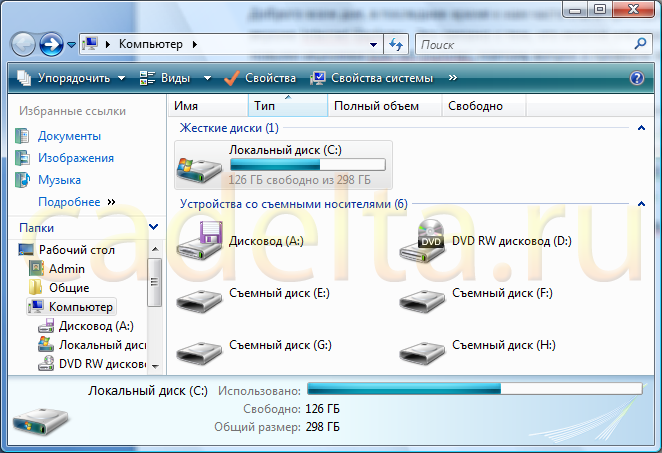
Pic.1 Мой компьютер
Откройте локальный диск , на котором установлена Windows (рисунок 2).
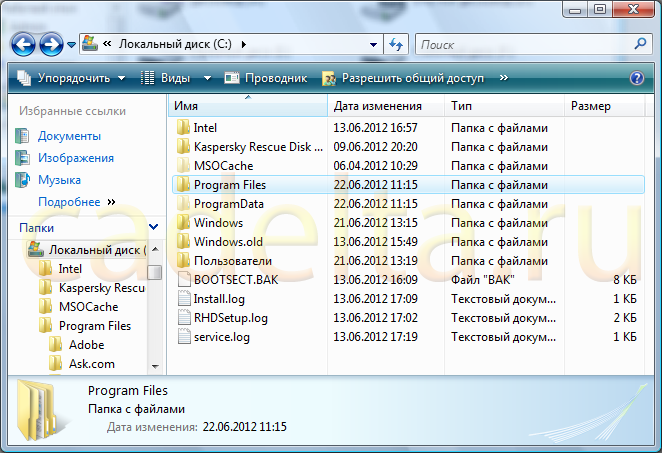
Изображение 2
Затем перейдите в Program Files (рисунок 3).
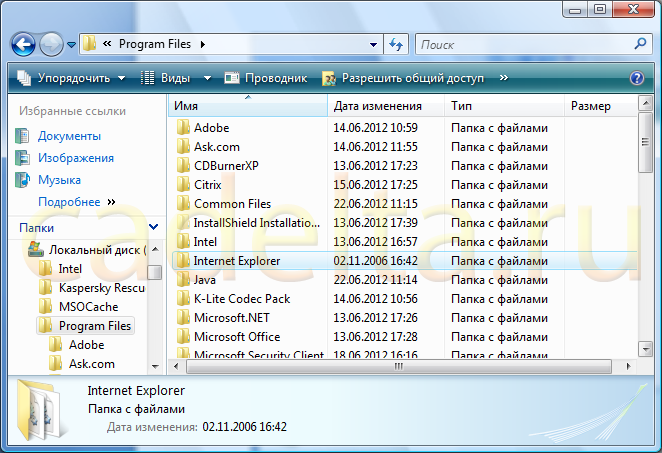
Pic.3
Выберите папку Internet Explorer (рис. 4).
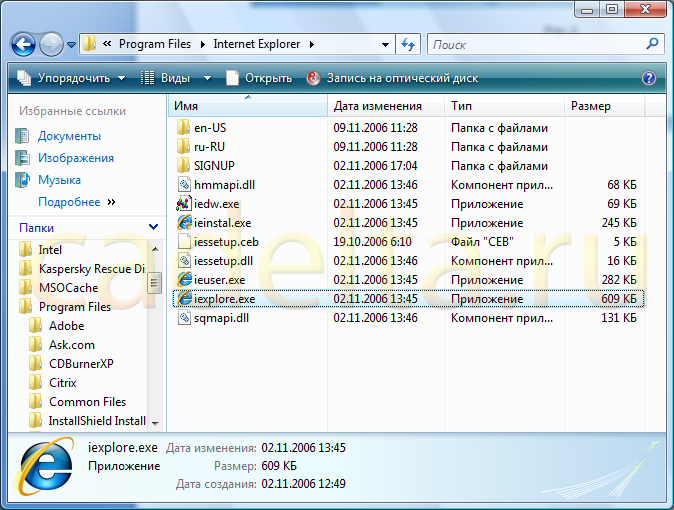
Изображение 4
Затем щелкните правой кнопкой мыши файл iexplore.exe ивыберите Свойства (рисунок 5).
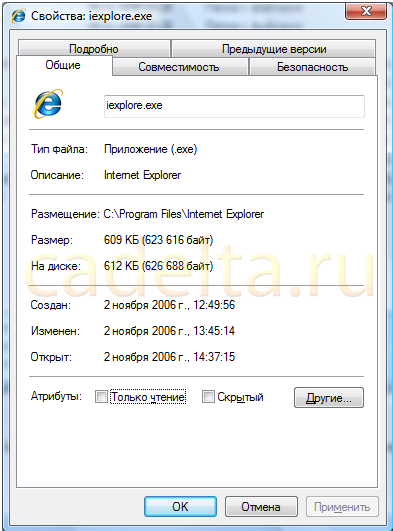
Изображение 5 Свойства файла iexplore.exe
Затем перейдите на вкладку Подробнее (рис.6).
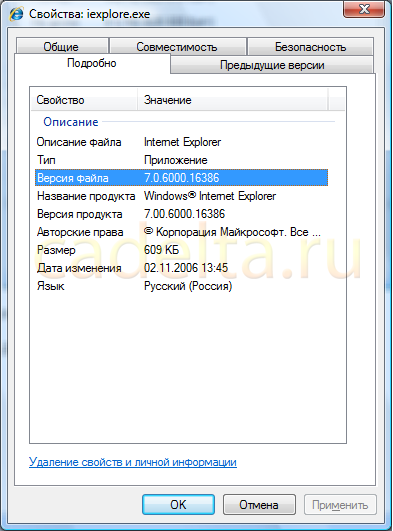
Как вы можете видеть на рисунке, у нас есть более ранняя версия Internet Explorer 7. Это означает, что некоторые сайты могут отображаться неправильно. Первый шаг - загрузить новую версию Internet Explorer.
Если у вас есть еще вопросы, запросите их на нашем веб-сайте.
Как узнать, какая версия Internet Explorer должна содержать
- начальную информацию. Стандартные системные службы, настройки браузера, результаты первая строка улучшенной версии
- Мы уже обсуждали здесь, вот решение:
- «Как узнать, какая версия Internet Explorer стоит»
В папке C : Program FilesInternet Explorer в версии iexplore.exe. восстановите Windows XP с пакетом обновления 2 (SP2), если он не запустится ». Загрузите версию 7 или 8 и установите ее с веб-сайта.
- Вы можете бесплатно загрузить и загрузить его с веб-сайта Microsoft 7 и установить его поверх предыдущего. все будет работать
- сказал Kshts уже здесь, юзай - .. vindovsfix
- перейти к Интернету и слово «помощь» в верхнем левом углу появляется, а затем выберите программу
- В верхней части справки в программе
- нажмите правую кнопку затем свойства E найдите свойства, а затем найдите свойства и появится вкладка версии
- , если он находится в представлении, то справа от кнопки службы есть помощь или>> и в нем сертификат с тем же треугольником и есть точка в треугольнике рядом с ссылкой, есть элемент на программа
« » 5
tumopacahahex.ml
|
|
..:::Счетчики:::.. |
|
|
|
|
|
|
|
|


